द्वारा व्यवस्थापक
कभी-कभी हम पाते हैं कि हमारा इंटरनेट कनेक्शन बिना किसी कारण के अचानक बहुत धीमा हो जाता है। ऐसा भी हो सकता है कि कुछ स्पाइवेयर या मैलवेयर बैकग्राउंड में कनेक्ट हो रहे हों और आपके इंटरनेट कनेक्शन का उपयोग कर रहे हों। अब हालांकि मुझे पता है कि आपका फ़ायरवॉल इसे पकड़ने के लिए एक सक्षम उपकरण है, लेकिन अपने लिए लेंस रखने और इसे खोजने में कुछ भी गलत नहीं है। कमांड प्रॉम्प्ट विंडोज़ का एक बहुत शक्तिशाली उपकरण है जिसका उपयोग आप यह पता लगाने के लिए कर सकते हैं कि कोई आपका डेटा भेजने के लिए पृष्ठभूमि में इंटरनेट से कनेक्ट हो रहा है या नहीं। यहां है कि इसे कैसे करना है।
कॉमांड प्रॉम्प्ट के साथ स्पाइवेयर/मैलवेयर को कैसे ट्रैक करें
चरण 1# सबसे पहले कमांड प्रॉम्प्ट खोलें और इसे एडमिनिस्ट्रेटर के रूप में चलाएं
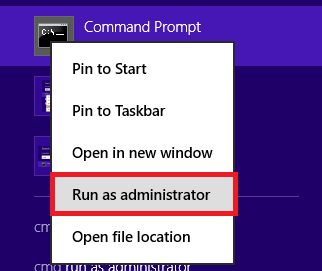
चरण दो # अब नीचे दिए गए कोड को पेस्ट करें और एंटर दबाएं
नेटस्टैट -एबीएफ 5 > activity.txt
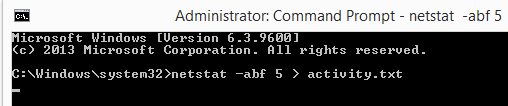
चरण 3# यदि आप चाहें तो 10-20 सेकंड या कुछ मिनट प्रतीक्षा करें। यह सब इस बात पर निर्भर करता है कि आप कितने समय तक नेटवर्क ट्रैफ़िक रिकॉर्ड करना चाहते हैं।
चरण 4# अब CTRL + C. दबाएं
चरण 5#
अब जाओ सी:> विंडोज> सिस्टम 32 और ढूंढें गतिविधि.txt इस फ़ोल्डर में फ़ाइल। इस फ़ाइल को खोलें और डेटा देखें।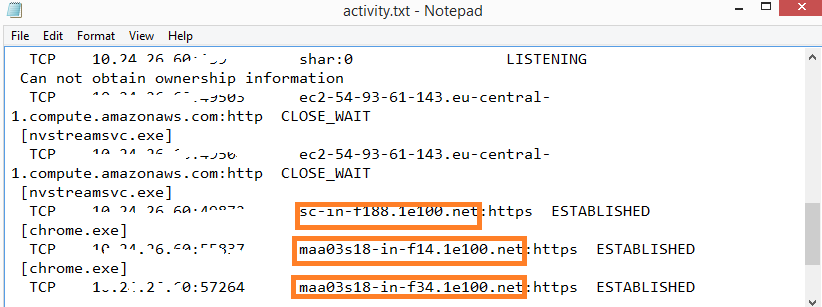
नारंगी में घिरी हुई रेखाएँ वही होती हैं जिनसे आपका पीसी तब भी जुड़ रहा होता है जब आप कुछ नहीं कर रहे होते हैं। उन्हें सीधे अपने ब्राउज़र में खोलने का प्रयास करें या यह पता लगाने के लिए कि क्या वे संदिग्ध हैं, उन्हें गूगल करें। मेरे मामले में यह पता चला कि http://www.webtrends.com/ ब्राउज़र कुकीज़ द्वारा मेरे ब्राउज़िंग पैटर्न तक पहुंच रहा था।
जब मैंने इसे अपने पीसी पर इस्तेमाल किया तो कोई गंभीर खतरा नहीं पाया गया। लेकिन, कौन जानता है कि आपके कंप्यूटर पर कुछ खतरा हो सकता है। बस इसका पता लगाएं।
यदि यह जटिल लगता है, तो आप बस इस साधारण विंडो उपयोगिता सॉफ़्टवेयर प्रोग्राम को डाउनलोड कर सकते हैं टीसीपीव्यू


